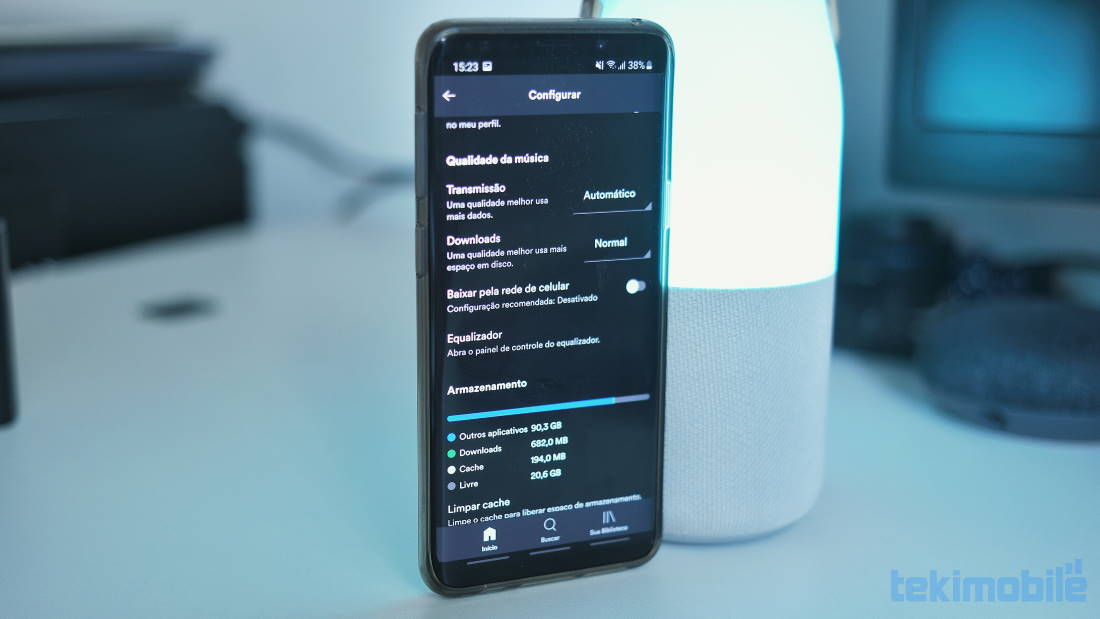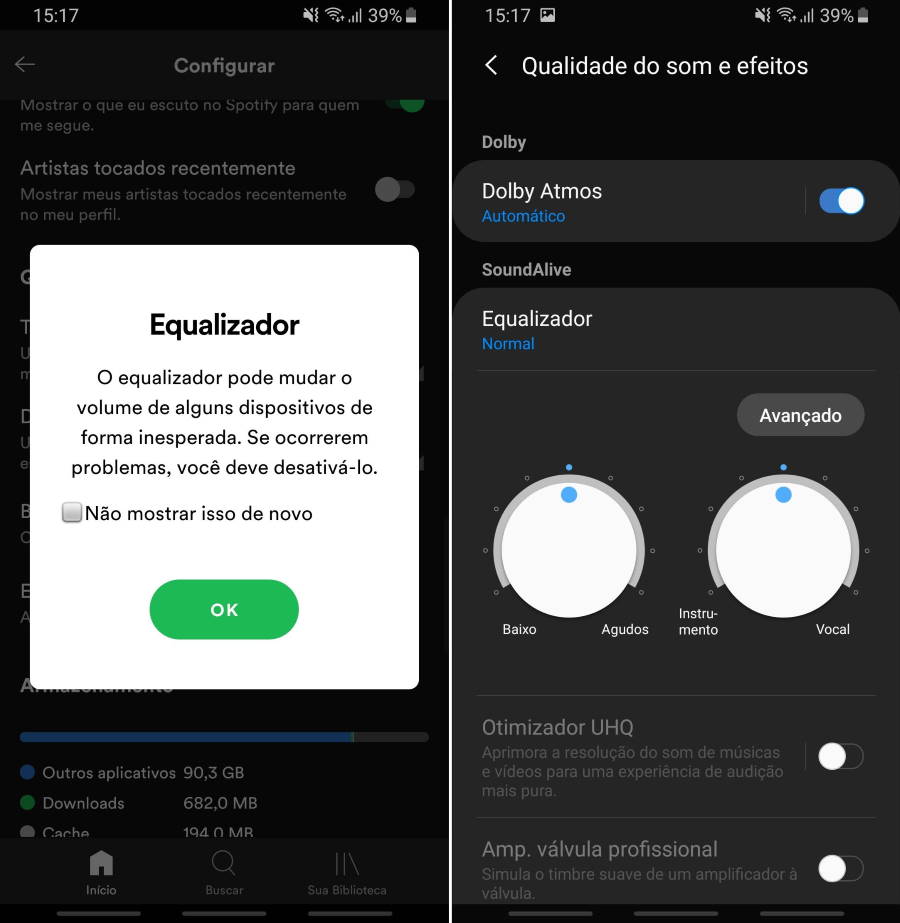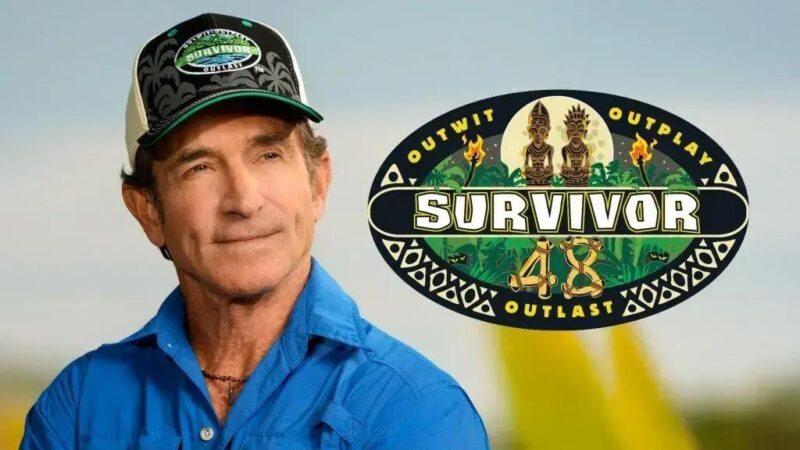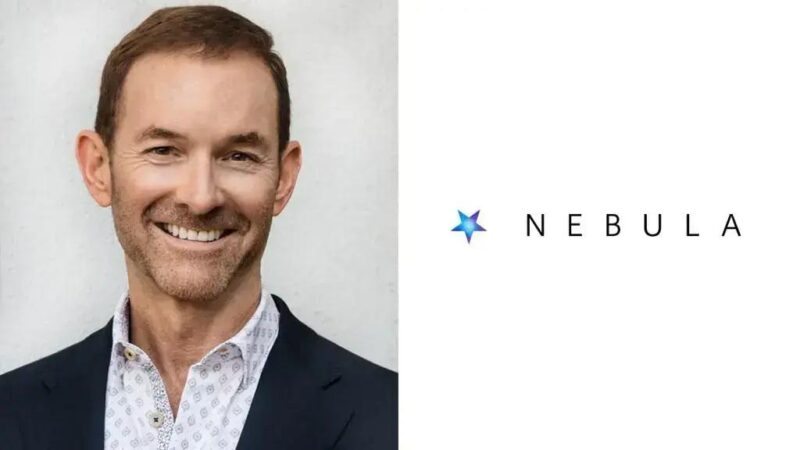O Spotify reconhece que nem todas as músicas são criadas da mesma forma e os ouvintes podem querer ajustar o som de suas músicas e podcasts de acordo com seus gostos. No iOS, o Spotify oferece muito controle sobre a qualidade da música. No Android, as opções são mais limitadas, mas ainda estão lá, se você souber onde procurar.
Leiam também:
- Spotify anuncia Spotify Kids especialmente para crianças
- Spotify grátis por 3 meses! Confiram como nessa promoção
Mesmo que o equalizador Spotify não esteja disponível no Android, o Spotify pode acessar diretamente o equalizador no seu dispositivo Android, o do próprio sistema.
Limitações do equalizador do Spotify no Android
O Spotify para Android não vem com um Equalizador integrado. Em vez disso, oferece um atalho diretamente para o equalizador embutido no sistema operacional do seu smartphone.
Em vez de procurar nas configurações do Android, você pode ir direto para lá para escolher o perfil de áudio melhor para você. No entanto, ajustar o equalizador integrado do Spotify significa que você também, automaticamente, está ajustando o equalizador tudo no Android.
Leia também:
Além disso, nem todos os dispositivos Android possuem equalizadores, o que significa que, se o seu telefone não tiver um, o Spotify também não. Claro, ainda há esperança na forma de um aplicativo de equalização de terceiros, mas isso também significa que o Spotify não terá uma opção para isso.
Como acessar o equalizador através do Spotify
Se você está tentando seguir as etapas abaixo e não consegue encontrar o equalizador, é porque o sistema operacional do seu telefone não possui um.
- Com o Spotify aberto, toque no ícone de Configurações no canto superior direito (engrenagem).
- Role para baixo até a seção Qualidade da música e toque em Equalizador.

- Configurações Roda dentada, deslize para cima, sem equalizador no Spotify para Android
- Se a configuração do equalizador não estiver presente, seu telefone não terá um equalizador.
- Toque em OK.
Como ajustar as configurações do equalizador
A partir daqui, as coisas vão variar um pouco. Diferentes fabricantes de celulares possuem configurações diferentes de equalizador. A maioria dos smartphones permitem selecionar diferentes gêneros de música e usar configurações predefinidas para esses estilos.
Alguns terão uma configuração personalizada que permite ajustar os controles deslizantes ao seu gosto, enquanto outros exigem que você conecte fones de ouvido antes de poder ajustar as configurações do equalizador.
Três maneiras pelas quais o Android pode mostrar as configurações do equalizador
As várias faixas de equalização de frequências variam de tons baixos à esquerda a tons altos à direita. Eles ajudam a preencher o som mais para fornecer uma mistura geral adequada ao seu gosto. Se você gosta de mais graves, ajuste os controles deslizantes à esquerda. Se você gosta de mais agudos, ajuste os controles deslizantes à direita e assim por diante.
Prós e contras do equalizador do Spotify
O principal benefício de usar o equalizador é que ele permite que você personalize seu som para obter o tom certo. Esse recurso permite acessar as configurações do equalizador diretamente do aplicativo que você está usando para ouvir música.
No entanto, como as configurações do equalizador são do seu dispositivo, você está afetando todos os sons do sistema, que não desaparecem quando você fecha o aplicativo. Para certos tons, como campainhas de notificação, isso provavelmente não será um grande problema, mas se você assistir a um vídeo, poderá parecer engraçado. Além disso, é uma implementação incômoda para telefones que não possuem um equalizador embutido.
Se você estiver usando o Spotify, é provável que seja sua fonte principal de áudio, então talvez isso não seja uma coisa tão ruim. O Spotify quer que você tenha a melhor experiência de áudio que puder, mas certamente existem vantagens e desvantagens pela conveniência.